Cara Log keluar dari App Mail di Windows 11
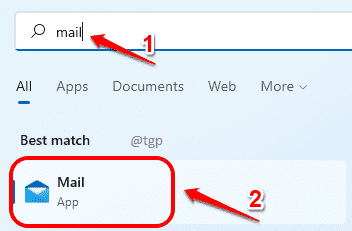
- 3075
- 646
- Ronnie Hermann
Aplikasi Windows Mail diperkenalkan dengan Windows 8. Ia telah berkembang menjadi aplikasi penuh sepanjang tahun -tahun ini dan Windows 11 juga mempunyai aplikasi yang indah ini yang datang dengannya. Ini adalah pelanggan e -mel yang hebat yang membantu anda log masuk ke banyak akaun e -mel pada masa yang sama.
Juga Baca: Cara Menyiapkan Gmail Dalam Aplikasi Mel Windows 10
Oleh kerana anda boleh log masuk ke pelbagai akaun menggunakan aplikasi mel, kemungkinan besar anda ingin menandatangani satu atau semuanya pada satu ketika. Artikel ini menerangkan bagaimana anda boleh mendaftar keluar dari aplikasi mel dengan mengikuti beberapa langkah mudah.
Langkah 1: Di bar tugas, klik pada Cari ikon.
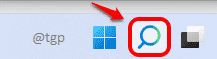
Langkah 2: Taipkan surat di bar carian. Klik pada Ikon mel dari hasil carian.
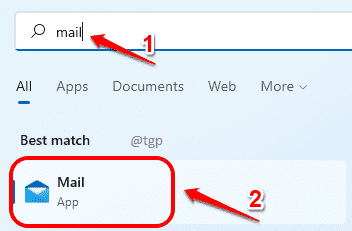
Langkah 3: Di sudut kiri bawah aplikasi mel, klik pada Tetapan ikon.
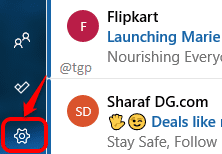
Langkah 4: Sekarang klik pada Menguruskan akaun pilihan.
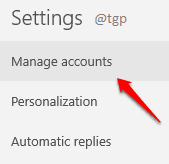
Langkah 5: Seperti seterusnya, Klik pada akaun yang anda mahu dikeluarkan.
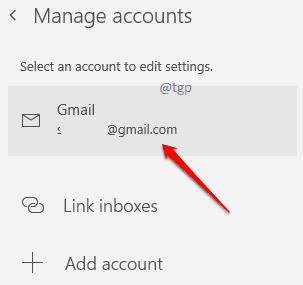
Langkah 6: Setelah tetingkap Tetapan Akaun dibuka, klik pada pautan yang mengatakan Keluarkan akaun ini dari peranti ini.
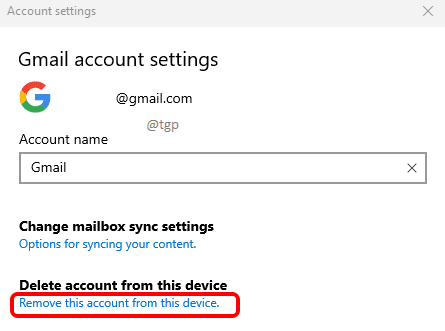
Langkah 7: Seperti seterusnya, apabila pengesahan padam diminta, klik pada Padam butang.
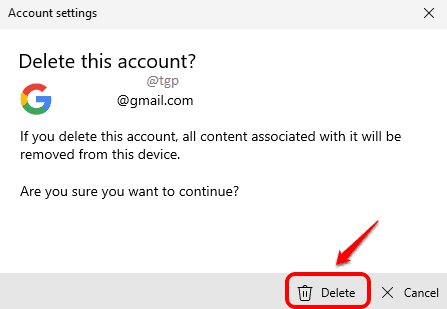
Langkah 8: Itu sahaja, Akaun anda kini dikeluarkan dari aplikasi mel.
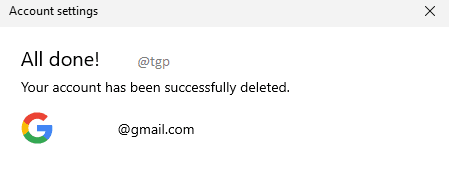
Sila beritahu kami dalam komen sama ada anda berjaya mengeluarkan akaun mel anda dengan mengikuti artikel tersebut.
- « Cara Meningkatkan Jumlah Mikrofon Anda di Windows 11/10
- Betulkan memerlukan pengguna untuk menekan Ctrl+Alt+Delete adalah kelabu di Windows 11/10 »

